За већину људи таблет није постао само луксуз, већ и потреба. Уређај чува контакте, важне датотеке и рачуне друштвене мреже су повезани. А када се уређај искључи у тренутку, паника се активира на делић секунде. Уосталом, морате брзо да схватите у чему је проблем.
Главни разлози
Без обзира на марку и цену уређаја, три проблема могу да га претекну:
- Механичка оштећења која утичу на тастер за напајање, прикључак и кабл за пуњење.
- Електронска оштећења која се обично јављају у батерији.
- Оштећење софтвера повезано са вирусима.
Квар дугмета за напајање
Тастер ОН се прекида након пада (довољна је висина од 1 м). Кршења у раду пријављују се због погрешног положаја дугмета, његовог намотавања. Да бисте уклонили оштећење, морате раставити кућиште и проверити стање унутрашњих механизама.
Важно! Дугме је лако заменити самостално, а са мембраном ћете морати мало више да радите или ћете га предати на поправку.
Проблеми са прикључком напајања
Настаните са нередовитим руковањем делом: превише нагли прекид везе са таблетом, влага. Оштећен је пински конектор. Можете да је поправите само ако раздвојите уређај и потпуно замените утичницу за пуњење.
Проблеми са екраном
Ако таблет трепће када је укључен, али се још увек не покреће у потпуности, проблем може бити у екрану. Након пада монитор се можда неће огребати, међутим, део ће се оштетити. Да бисте проверили да ли се читава ствар заиста налази у монитору, препоручује се да гадгет повежете са мрежом. Кад се батерија довољно напуни, можете покушати да притиснете тастер за напајање и сачекате 15 минута. За то време сервисни екран треба да се загреје са десне стране уређаја. Ако на монитору још увек нема слике, поклопац можете сами уклонити и проверити контакте.
Пуњач је изгорео
До овог проблема долази ако је пуњач повезан без мрежног стабилизатора или често на њега проливена вода. У сваком случају, морате да купите замену. Потешкоће се јављају код власника кинеских направа: они немају увек оригинални уређај. Да бисте пронашли одговарајућу замену, мораћете да се фокусирате на техничке карактеристике неуспеле меморије: напон и број ампера.
Ако се чини да је све у реду, али екран и даље не светли, батерија можда једноставно није испала. Већина уграђених батерија дизајнирана је за ограничен број циклуса пуњења. Да бисте проверили да ли је меморија заиста функционисана, можете да проверите напон. Добијена вредност треба да одговара табели. Ако се не подудара, постаће јасно зашто се радни таблет не укључује. Сада можете купити резервну батерију.
Напон батерије - 3,7 В Напон пуњача - 5В | На излазу - 3,9-4,2 В |
Напон батерије - 7,4 В Напон пуњача - 9 В | На излазу - 7,9-8,2 В |
Напон батерије - 7,4 В Напон пуњача - 12 В | На излазу - 7.9-12.2 В |
Вода улази у кућиште
Свака течност која дође унутра може постати убица овог уређаја. Многи неискуства и незнања почињу да суше влажни апарат сушилом за косу или га једноставно поново укључе. Не радите то, јер у супротном постоји велики ризик да уопште не поправите таблет. Због тога, одмах након проблема, морате да искључите таблет и одмах извадите батерију из кућишта. А затим морате оба дела одвести у сервисни центар.
Проблем са софтвером
Ако се таблет укључи, али искључи готово одмах и није било капи или проливене течности, то може сигнализирати проблем са софтвером. Изгледа да морате да проверите:
- Притисните дугме за напајање пола минута.
- Пусти је.
- Поново стегните, али на 5 секунди.
Ако се таблет не укључује, морате поново покренути систем. У тијелу сваког Андроид таблета постоји рупа коју није могуће збунити ни звучником ни микрофоном. Тамо, довољно дубок да случајно не притиснете и покренете поступак, сакривено је дугме за поновно покретање целог система. Можете да га притиснете копчом за папир или типком која долази са уређајем.
Важно! Ако поновно покретање не помаже, можете се одлучити за екстремне мере - потпуно ресетовање података: све ће бити избрисано, осим оних датотека које су сачуване у било којој меморији у облаку.
Да бисте направили хард ресет, морате:
- током поступка покретања система, држите тастере (за већину уређаја ово је тастер за укључивање и тастер за јачину звука) да бисте ушли у режим опоравка;
- у менију који се отворио изаберите Подешавање, а затим Форматирање система, а затим опоравите Андроид.
За власнике иПада, упутства су нешто другачија. Да би проверили функционалност гадгета, власници Аппле-а морају да повежу уређај са рачунаром преко власничког кабла. Требате покренути иТунес на рачунару. Затим на таблету истовремено држите тастере за дом и напајање. У радном уређају ће се појавити логотип компаније и мени. У њему је потребно да изаберете „Ажурирај систем“.
У случају да чак и такво поновно покретање није помогло, остаје само да поново подесите систем и ресетујете сва подешавања. Не радите то сами не препоручује се. Прво, после таквог експеримента, гаранција ће бити неважећа. Друго, постоји велики ризик да направите нешто погрешно и претворите таблет у гомилу бескорисних чипова.
Вирус или недостатак меморије
У оба случаја уређај се не укључује чак ни пре пуцања екрана. Морате да повежете таблет на радни лаптоп преко УСБ кабла. У случају вируса, потребно је добро чишћење система уз помоћ антивируса. Ако уређај једноставно нема довољно меморије, морат ћете ручно уклонити све непотребне апликације. И у тој иу другој ситуацији главна ствар је да случајно не избришете потребни софтвер.



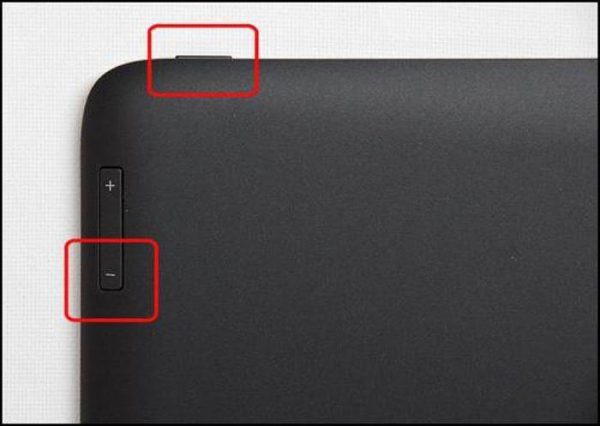
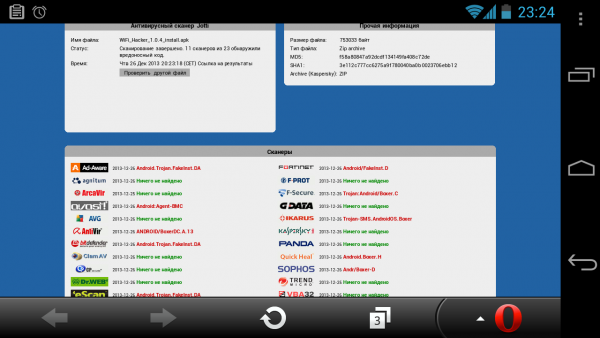
 Како одабрати држач за таблет у аутомобилу
Како одабрати држач за таблет у аутомобилу  Преглед заштићених таблета и заштитних филмова за њих
Преглед заштићених таблета и заштитних филмова за њих  Преглед заштићених таблета и заштитних филмова за њих
Преглед заштићених таблета и заштитних филмова за њих  Зашто се таблет не покреће
Зашто се таблет не покреће  Поновно покретање таблета када, зашто и како
Поновно покретање таблета када, зашто и како 

